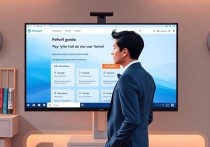如何登录京东云服务器,轻松上手指南
登录京东云服务器的步骤简单明了,访问京东云官网并登录账号,进入控制台,选择“云服务器”选项,找到你需要管理的服务器实例,点击实例名称或“管理”按钮,进入实例详情页面,在实例详情页面中,选择“远程连接”或“SSH连接”功能,根据提示输入用户名和密码或使用密钥对进行身份验证,成功验证后,即可通过Web终端或本地SSH客户端连接到服务器,开始管理和配置你的云服务器,此过程帮助用户快速上手,轻松管理云资源。
在数字化转型的浪潮中,云服务器成为了企业与个人开发者不可或缺的工具,京东云作为国内领先的云计算服务提供商,凭借其稳定、高效的服务赢得了众多用户的青睐,对于初次接触京东云服务器的用户来说,如何顺利登录并使用云服务器可能是一个挑战,本文将详细介绍如何登录京东云服务器,帮助你快速上手,轻松管理你的云资源。
准备工作
在开始登录京东云服务器之前,你需要完成以下准备工作:
-
注册京东云账号:如果你还没有京东云账号,首先需要访问京东云官网(https://www.jdcloud.com/)并注册一个账号,注册过程非常简单,只需填写必要的信息并完成验证即可。

-
购买云服务器:登录京东云账号后,进入控制台,选择“云服务器”服务,根据你的需求选择合适的配置和操作系统,完成购买流程,购买成功后,系统会自动为你分配一个云服务器实例。
-
获取登录信息:购买云服务器后,你可以在控制台的“实例列表”中找到你的云服务器实例,点击实例名称进入详情页面,获取登录所需的IP地址、用户名和密码等信息。
登录方式
京东云服务器支持多种登录方式,包括SSH登录、VNC登录和控制台登录,下面我们将详细介绍每种登录方式的具体步骤。
SSH登录
SSH(Secure Shell)是一种安全的远程登录协议,适用于Linux和Windows系统,以下是通过SSH登录京东云服务器的步骤:
-
Windows用户:下载并安装PuTTY(一个免费的SSH客户端),打开PuTTY,输入云服务器的IP地址,选择“SSH”协议,点击“Open”连接。
-
Mac和Linux用户:打开终端,输入以下命令:
ssh username@your_server_ip
username是你的用户名,your_server_ip是云服务器的IP地址,按回车键后,输入密码完成登录。
VNC登录
VNC(Virtual Network Computing)是一种远程桌面协议,适用于图形界面的操作系统,以下是通过VNC登录京东云服务器的步骤:
-
安装VNC客户端:下载并安装一个VNC客户端,如TightVNC或RealVNC。
-
获取VNC连接信息:在京东云控制台的实例详情页面,找到VNC连接的IP地址和端口号。
-
连接VNC:打开VNC客户端,输入VNC连接的IP地址和端口号,点击“Connect”连接。
控制台登录
京东云控制台提供了直接在浏览器中登录云服务器的功能,适用于临时管理和调试,以下是通过控制台登录京东云服务器的步骤:
-
进入控制台:登录京东云账号,进入控制台,选择“云服务器”服务。
-
选择实例:在实例列表中找到你的云服务器实例,点击实例名称进入详情页面。
-
点击“远程连接”:在详情页面中,找到“远程连接”按钮,点击后选择“控制台登录”。
-
输入用户名和密码:在弹出的窗口中输入用户名和密码,点击“登录”完成操作。
常见问题及解决方法
在登录京东云服务器的过程中,你可能会遇到一些常见问题,以下是一些常见问题及其解决方法:
-
无法连接到服务器:
- 检查网络连接是否正常。
- 确认云服务器的IP地址和端口号是否正确。
- 检查云服务器的安全组规则,确保允许相应的端口访问。
-
密码错误:
- 确认输入的密码是否正确,注意区分大小写。
- 如果忘记密码,可以在控制台中重置密码。
-
连接超时:
- 检查云服务器的防火墙设置,确保允许外部连接。
- 重启云服务器,尝试重新连接。
-
VNC连接失败:
- 确认VNC客户端的版本是否支持云服务器的操作系统。
- 检查VNC连接的IP地址和端口号是否正确。
通过本文的介绍,相信你已经掌握了如何登录京东云服务器的方法,无论是通过SSH、VNC还是控制台,都能轻松实现对云服务器的管理和操作,如果你在使用过程中遇到任何问题,可以随时查阅京东云的官方文档或联系客服支持,获取更多帮助。
希望本文能帮助你顺利上手京东云服务器,开启你的云计算之旅,祝你使用愉快!